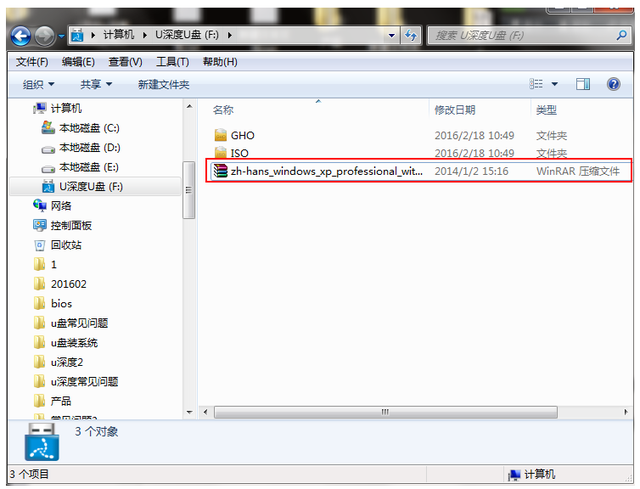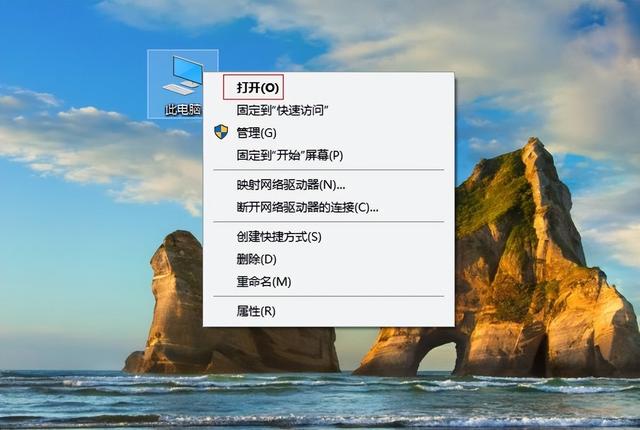准备工具:u盘一个(4g以上),软盘通。
第一步:下载原版纯净Windows7系统镜像。
搜索“i tell you找到我们需要的网站windows7镜像。
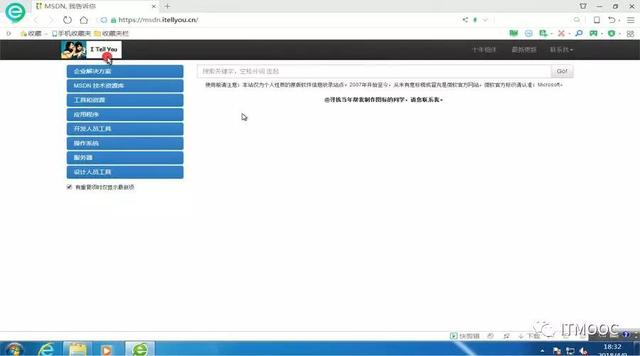
浏览器输入浏览器输入itellyou”即可访问
复制下载链接,然后下载迅雷等工具ISO文件。
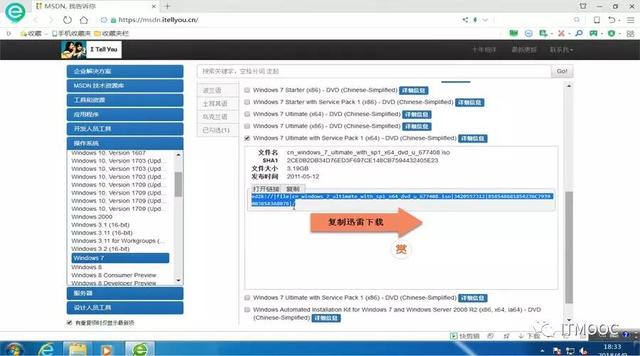
使用验证工具验证文件HASH,确保我们下载原版ISO。
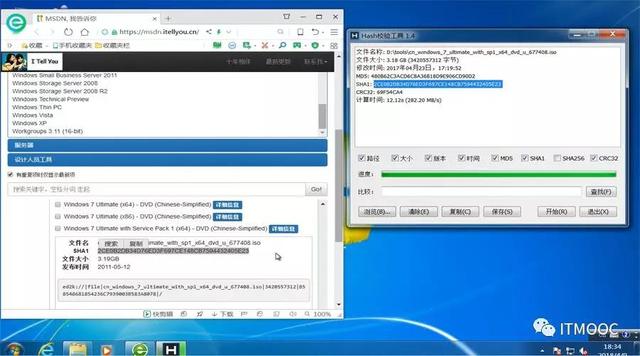
第二步:制作系统盘。
打开我们的软盘通软件,记住右键管理员操作软件。
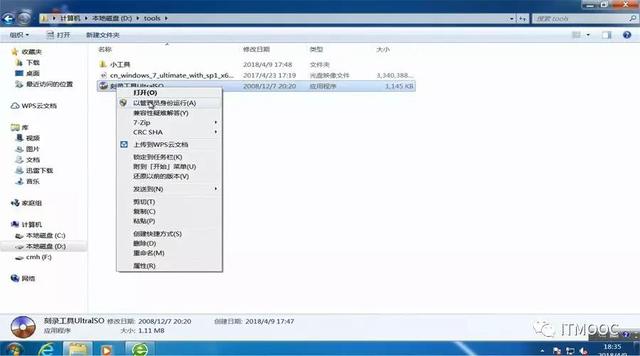
打开软件后,点击文件——打开——选择windows7镜像文件。

接下来点击启动——写硬盘图像。

选择我们想做的u盘,默认写入方式usb-hdd,假如不想改。

格式化我们的u盘,如有重要文件,请提前将其复制到其他磁盘,为避免损失,格式化成功后点击写入。

刻录时间有点长,提示刻录成功即制作系统盘。

录制完成后,记得比较u盘写入文件并加载ISO文件是否丢失,以避免不必要的麻烦。

系统盘的教程结束了,喜欢的伙伴可以关注我的头条号,继续听更多精彩的教程。下一条讲win10系统盘制作教程。